Para efetuar campanhas de e-mail com templates recorrentes, acesse o módulo de criação de campanhas de E-mail:
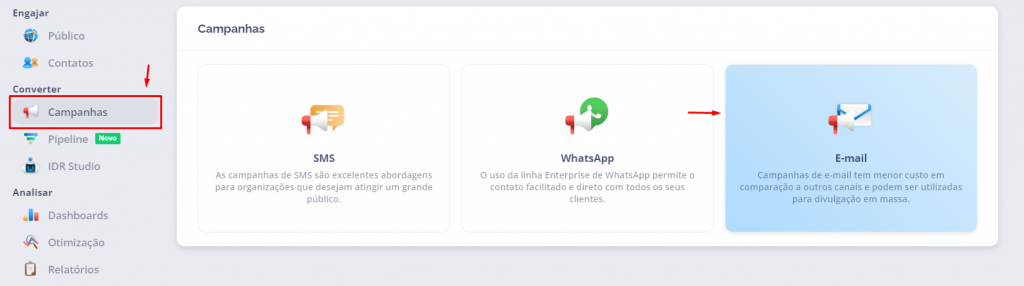
Logo no topo da página, clique em ‘Templates’:
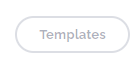
Nesta tela serão exibidos todos os templates já criados em seu ambiente, além da opção para criação de um novo:

Ao criar um novo template, utilize as ferramentas disposta no ‘Construtor’ para elaborar seu modelo:
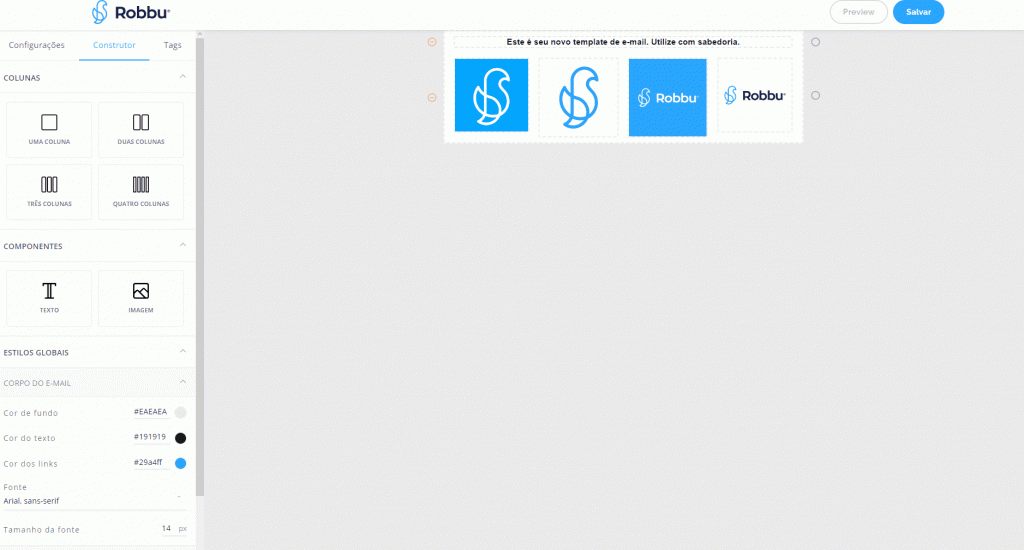
Para utilizar campos variáveis consulte as possibilidades na opção ‘Tags’:
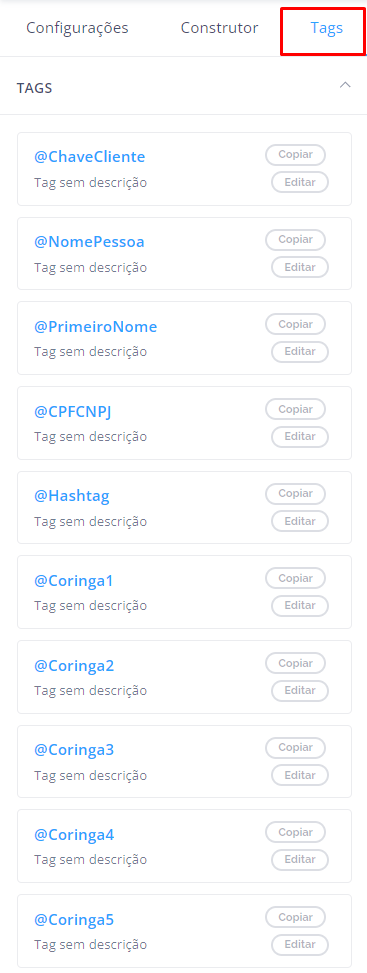
Ao concluir utilize a aba ‘Configurações’ para nomear seu template e configurar uma caixa de e-mail para homologação:
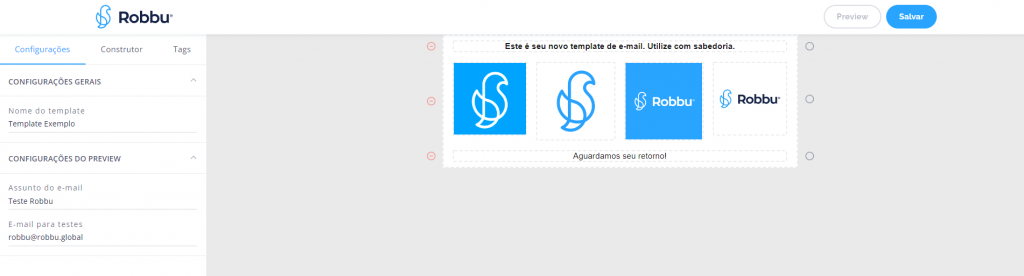
Ao clicar no botão ‘Preview’ no canto superior direito, um e-mail será enviado para a caixa configurada.
